Cómo arreglar las srtasks.Problema de uso de disco EXE en Windows 10/11
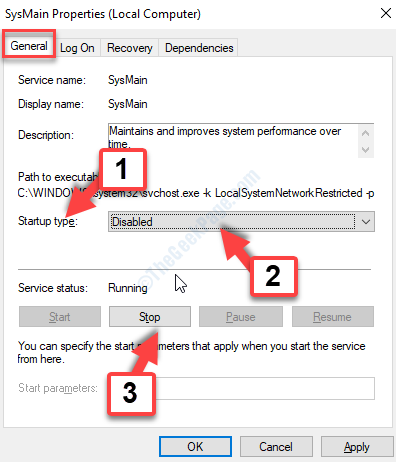
- 2026
- 61
- Berta Solano
Mientras trabaja en su computadora, puede ver algo como "Srtasks.Exe". El Srtasks.Exe indica un alto uso de disco en su PC con Windows 10. Este es un ejecutable de un auténtico proceso de Microsoft llamado como "Tareas de fondo de Microsoft System Protection"Que a menudo es utilizado por el programador de tareas de Windows 10 para crear puntos de restauración automáticamente.
Si está en Windows 10, puede encontrar el "Srtasks.Exe"Ejecutable en el C: \ Windows \ System32 camino. Cada vez que veas esto, significa que hay un alto uso de CPU. También puede ver este marcado como un virus por un software antivirus de terceros. Hay posibilidades de que veas algo así en el disfraz de "Srtasks.Exe", Pero con una falta "s". Debería aparecer como "Srtask.Exe" en cambio. Esto te ayuda a detectar si es un malware.
Afortunadamente, hay una bastante maneras de arreglar el Srtasks.Exe Problema de disco alto en Windows 10. Veamos como.
Tabla de contenido
- Método 1: a través de servicios
- Método 2: ejecutando la herramienta de verificador de archivos del sistema
- Método 3: Deshabilitar la protección del sistema
Método 1: a través de servicios
Paso 1: Prensa Win + R teclas en tu teclado para abrir el Ejecutar comando. En el campo de búsqueda, escriba servicios.MSC y golpear DE ACUERDO Para abrir el Servicios ventana.
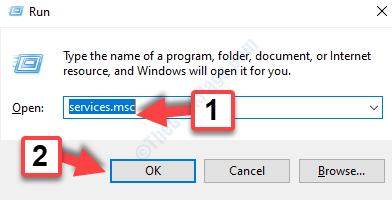
Paso 2: En el Servicios ventana, ve al lado derecho de la ventana. Ahora, bajo el Nombre columna, desplazarse hacia abajo y encontrar Sysmain.
Seleccionar Sysmain y haga doble clic para abrir el Propiedades de SysMain ventana.
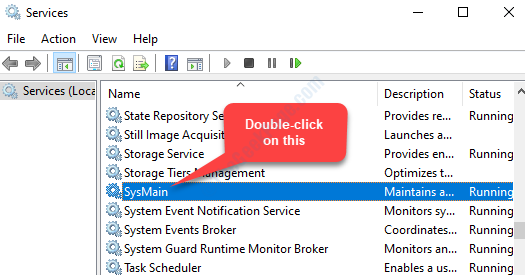
Paso 3: En el Propiedades de SysMain ventana, debajo del General pestaña, navegue al Puesta en marcha Tipo de campo. Aquí. Haga clic en el menú desplegable y seleccione Desactivado. Luego presione el Detener Botón a continuación para deshabilitar el servicio.
Golpeado en Aplicar y luego DE ACUERDO Para guardar los cambios y salir.
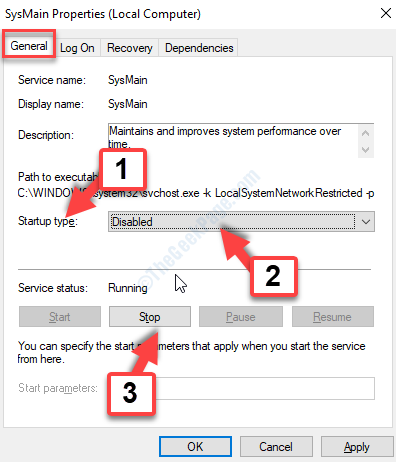
Ahora, simplemente reinicie su PC y vea si ayuda a solucionar el Srtasks.Exe alto problema de disco en su PC. Si no es así, intente el segundo método.
Método 2: ejecutando la herramienta de verificador de archivos del sistema
Paso 1: Navegar al Comenzar botón en su escritorio y en el cuadro de búsqueda, escriba Solicitante del sistema. Haga clic derecho en el resultado (Solicitante del sistema) y haga clic en el Ejecutar como administrador opción en el menú de clic derecho.
Esto abrirá el Solicitante del sistema Ventana en modo administrador.
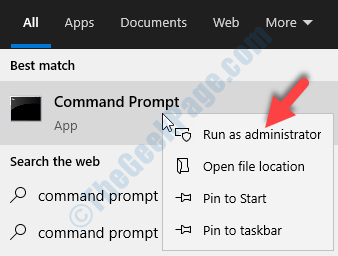
Paso 2: En el Solicitante del sistema (Modo de administración) Ventana, ejecute el siguiente comando:
sfc /escanno
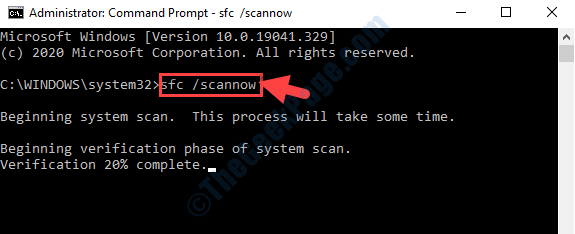
Este proceso lleva tiempo completar, así que espera pacientemente. El verificador de archivos del sistema detectará cualquier archivo corrupto y los reparará en consecuencia.
Paso 3: - Ahora, ejecute el código que se da a continuación
Abatido.EXE /Online /Cleanup-Image /RestoreHealth
Paso 4: - Ahora, ejecute el código que se da a continuación
chkdsk c: /r
Una vez que esté completo, reinicie su PC y el Srtasks.Exe El alto problema de disco en su PC con Windows 10 debe desaparecer.
Método 3: Deshabilitar la protección del sistema
1. Buscar Crear un punto de restauración en el cuadro de búsqueda. Haz click en eso
2. Ahora, haga clic en configurar.
3. Ahora, Desactivar la protección del sistema.
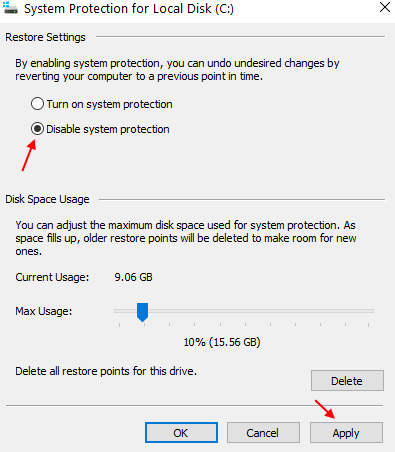
4. Haga clic en Aplicar y cierre la ventana.
- « Cómo solucionar otra instancia es ejecutar un error en Windows 10/11
- Evento Rastreo Error fatal BSOD en Windows 10 PC »

